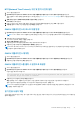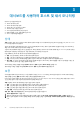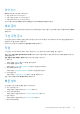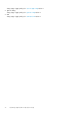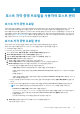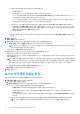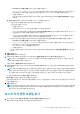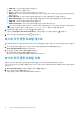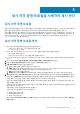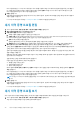Users Guide
섀시 자격 증명 프로필을 사용하여 섀시 관리
섀시 자격 증명 프로필
섀시 자격 증명 프로필에서는 OMIVV가 섀시와 통신하기 위해 사용하는 섀시 자격 증명을 저장합니다. OMIVV는 섀시 자격 증명 프로
필과 연결된 섀시를 관리하고 모니터링합니다. 하나의 섀시 자격 증명 프로필에 여러 개의 섀시를 할당할 수 있습니다.
하나의 통합 섀시 관리 IP를 사용하여 PowerEdge MX 섀시 호스트를 관리할 수 있습니다. iDRAC IP가 비활성화된 PowerEdge MX 섀
시에 존재하는 호스트는 섀시 자격 증명 프로필을 사용하여 관리해야 합니다. 전체 OMIVV 기능을 얻기 위해 호스트 자격 증명 프로
필을 사용하여 iDRAC IP로 PowerEdge MX 섀시 호스트를 관리하는 것이 좋습니다. MX 섀시 관리에 대한 자세한 내용은 PowerEdge
MX 섀시 관리 페이지 103을(를) 참조하십시오.
섀시 자격 증명 프로필 생성
● 섀시 자격 증명 프로필을 생성하려면 다음 권한이 있어야 합니다.
○ M1000e, VRTX 및 FX2 섀시 - SNMP 트랩 대상 읽기 및 설정
○ PowerEdge MX 섀시 - 관리자
● 호스트 자격 증명 프로필과 함께 AD(Active Directory) 자격 증명을 사용하기 전에 다음을 확인합니다.
○ AD에 사용자 계정이 있습니다.
○ CMC 또는 OME-Modular가 AD 기반 인증을 위해 구성되어 있습니다.
● PowerEdge MX 섀시의 경우, 등록된 vCenter에 최소 하나의 MX 호스트가 있는지 확인하여 연결 테스트에 성공했는지 확인해야
합니다.
1. OMIVV 홈 페이지에서 규정 준수 및 배포 > 섀시 자격 증명 프로필 > 새 프로필 생성을 클릭합니다.
2. 마법사의 섀시 자격 증명 프로필 페이지에서 지침을 읽고 시작하기를 클릭합니다.
3. 이름 및 자격 증명 페이지에서 다음을 수행합니다.
a. 프로필 이름과 설명을 입력합니다. 설명은 선택 사항입니다.
b. 사용자 이름 텍스트 상자에 일반적으로 CMC(Chassis Management Controller) 또는 OME-Modular(OpenManage Enterprise-
Modular)에 로그온할 때 사용되는 관리자 권한이 있는 사용자 이름을 입력합니다.
c. 암호 텍스트 상자에 암호를 입력합니다.
d. 암호 확인 텍스트 상자에 암호 텍스트 상자에 입력한 것과 동일한 암호를 입력합니다. 이 두 암호는 서로 일치해야 합니다.
4. 섀시 선택 페이지에서 IP/호스트 이름 열 옆에 있는 확인란을 사용하여 개별 섀시 또는 여러 섀시를 선택하고 확인을 클릭합니다.
선택한 섀시가 연결된 섀시 페이지에 표시됩니다. 연결된 섀시 목록에서 섀시를 추가하거나 제거하려면 섀시 추가를 클릭합니다.
선택한 섀시가 이미 섀시 자격 증명 프로필과 연결되어 있는 경우 다음 메시지가 표시됩니다.
현재 다른 프로필에 연결된 섀시를 선택하면 해당 섀시 자격 증명 프로필에서 섀시가 제거됩니다. 연결된 섀시가 없는 섀시 자격
증명 프로필은 삭제됩니다.
예를 들어, 섀시 A와 연결된 테스트 프로필이 있습니다. 다른 프로필 테스트 1을 생성하고 섀시 A를 테스트 1에 연결하도록 시도하
면 경고 메시지가 표시됩니다.
연결 테스트는 선택한 섀시에 대해 자동으로 실행됩니다.
다음과 같은 경우 연결 테스트는 자동으로 실행됩니다.
● 섀시를 선택한 후 처음인 경우
● 자격 증명을 변경하는 경우
● 섀시가 새로 선택된 경우
테스트 결과가 테스트 결과 열에 통과 또는 실패로 표시됩니다. 섀시 연결을 수동으로 테스트하려면, 섀시를 선택하고 연결 테스
트를 클릭합니다.
5
섀시 자격 증명 프로필을 사용하여 섀시 관리 39